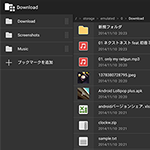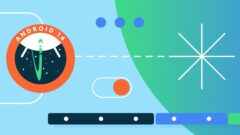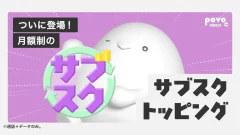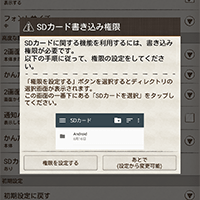
Android 5.0 Lollipop以降でSDカードに書き込めるファイラーアプリ(2016/2/23更新)
以前の記事で少し触れたのですが、Android 5.0 Lollipop以降では、アプリがユーザーに許可を求めることでSDカードへの書き込みなどができるようになっています。
これについては以下の記事が非常にわかりやすいです。
で、実際にSDカードに書き込みができるかできないかというのは、ファイラーアプリで一番困ったりする部分だと思います。ということで、今の時点でSDカードに書き込むことができるかどうか、主要なファイラーアプリにて確認してみました。
- 本記事は広告およびアフィリエイトプログラムによる収益を得ています。
Android 5.0以上においてのSDカード書き込み対応状況
| アプリ名 | 対応状況 |
|---|---|
| ○ | |
| ○ | |
| ○ | |
| ○ | |
| × | |
| × | |
| ○ | |
| × | |
| ○ | |
| × | |
| ○ | |
| ○ | |
| ○ | |
| × |
- 「主要なファイラーアプリ」の選定は私の適当な感覚です。
- 2015年7月16日に調べた結果です。
- このほか、File Commanderも書込みできたのですが、これを試したのがXperia Z Ultraで、たしかこれはプリインだったので、だから可能だったのでは…というために表から除外しました。
- 8/9追記:tetra filerが8/4のアップデートで書き込み権限の取得に対応しました。無料版有料版のどちらでもOKです。
書き込み可能にする手順
たいていはSDカードに書き込みしようとすると案内が出ますが、最初に以下の手順でアプリに許可を出します。
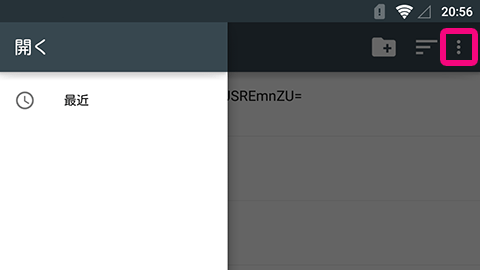
1.案内からOKなどをタップしてピッカーが起動したら右上のメニューをタップ
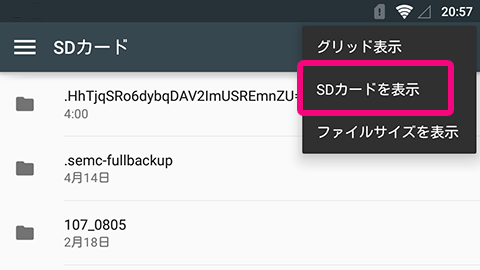
2.「SDカードを表示」をタップ
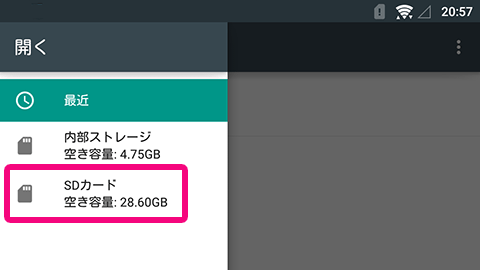
3.サイドメニューから「SDカード」をタップ
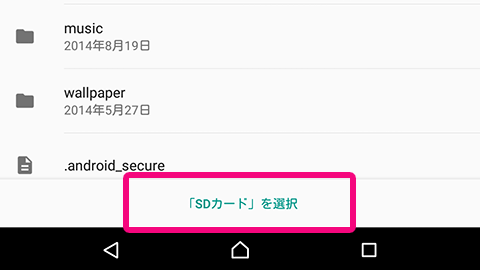
4.画面下部の「SDカードを選択」をタップ
これでOKです。あとはもう普通にSDカードに書き込みしたり削除したりできます。アプリ単位での許可になるので、他のアプリでSDカードに書き込みしたいときは同じことを行います。対応していないアプリはもちろん無理です。
SDカードを入れ替えた時はこの許可がリセットされるらしく、再び同じ手順が必要となります。
まとめ
自分の使っているアプリがこれに対応していないとなかなか気付かないものですね。
とは言っても国内で「SDカード対応」「Android 5.0以上」の端末ってどれくらいあるんですかね…。Galaxy S5とか?私の場合はXperia Z Ultraくらいでした。(Sparkleとかもそうなのですが、あれはちょっと特別で、こんな手順踏まなくてもどのアプリでもSD書き込みできるのでした…。)
本記事に記載された内容は記事公開時点のものであり、必ずしも最新の情報とは限りません。記事をご覧いただく際には、最新の情報を確認するようお願いいたします。
OREFOLDER編集長。
1979年静岡県清水市生まれ、現静岡市清水区在住。
様々な巡り合わせから、このサイト1本で生活してる氷河期世代の一人。ガジェットに限らず広く浅く様々なものに興味があります。
スマートフォンは2010年にXperia SO-01Bを買ったのが最初。同時にb-mobile U300で格安SIMも始めました。これまでに数百台のスマホを手にし、格安SIMも常時20種類以上契約しています。